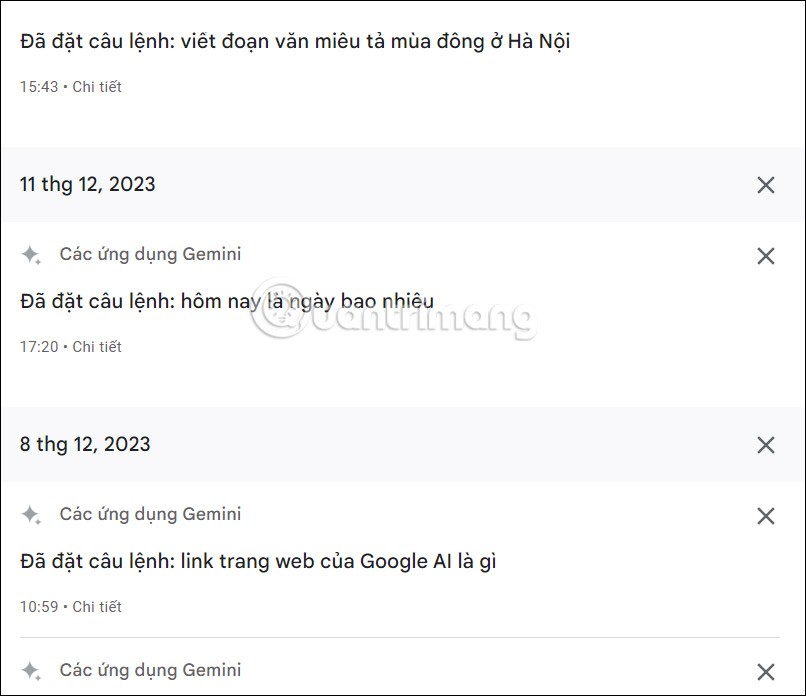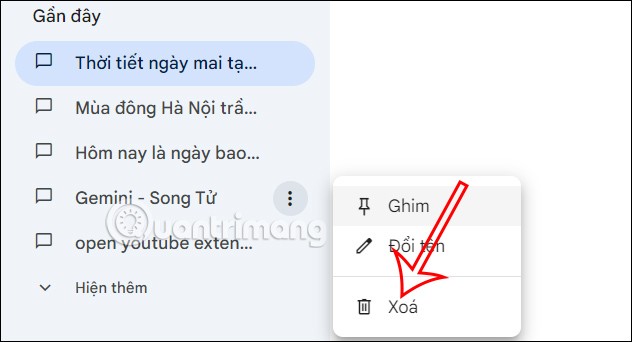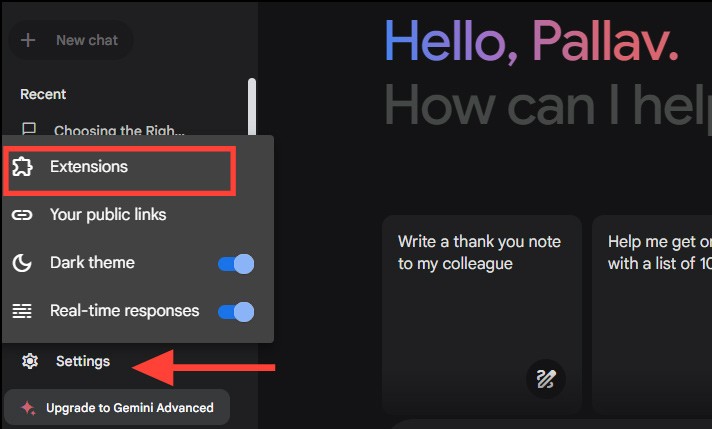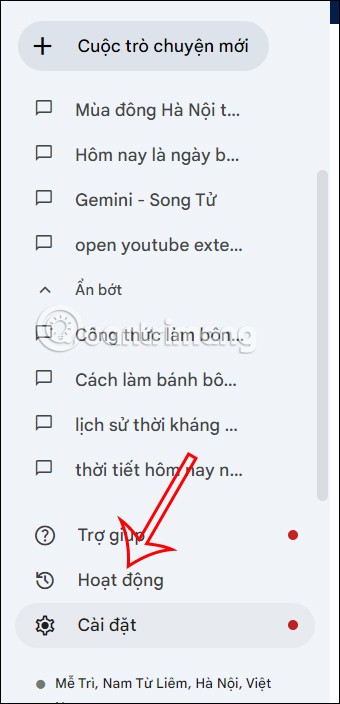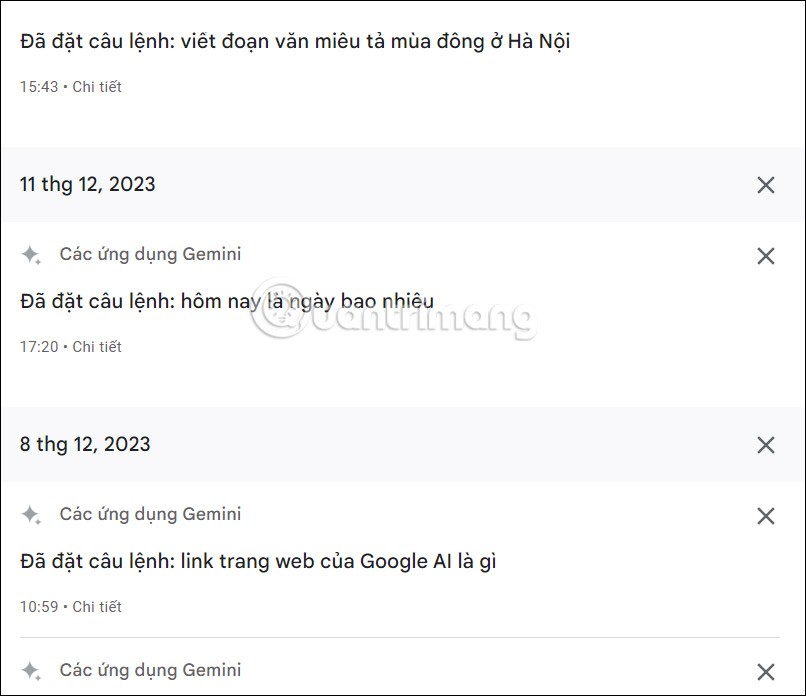Toate conversațiile Google Gemini sunt salvate într-o listă și afișate chiar pe interfață, astfel încât utilizatorii să le poată revizui oricând doresc, inclusiv ștergerea conversațiilor Google Gemini dacă este necesar. Apoi, în loc să ștergeți întregul istoric Google Gemini, puteți alege să ștergeți ce conversații doriți. Articolul de mai jos vă va ghida să ștergeți chatul Google Gemini.
Cum să ștergeți chatul Google Gemini
Pasul 1:
Accesați Google Gemini ca de obicei. Apoi vom vedea istoricul chatului afișat în partea stângă a interfeței ecranului.

Pasul 2:
Pentru a șterge orice conversație Google Gemini pe care o doriți, plasați cursorul peste acea conversație, faceți clic pe pictograma cu 3 puncte de lângă ea și selectați Ștergeți din lista afișată.
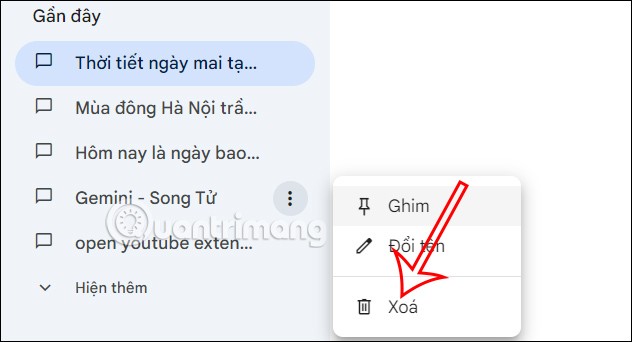
Pasul 3:
În acest moment, utilizatorul va fi întrebat dacă este sigur că dorește să ștergă această conversație Google Gemini, facem clic pe Ștergere pentru a face acest lucru . Pentru a extinde lista de conversații salvate pe Google Gemini, faceți clic pe Afișați mai multe de mai jos.
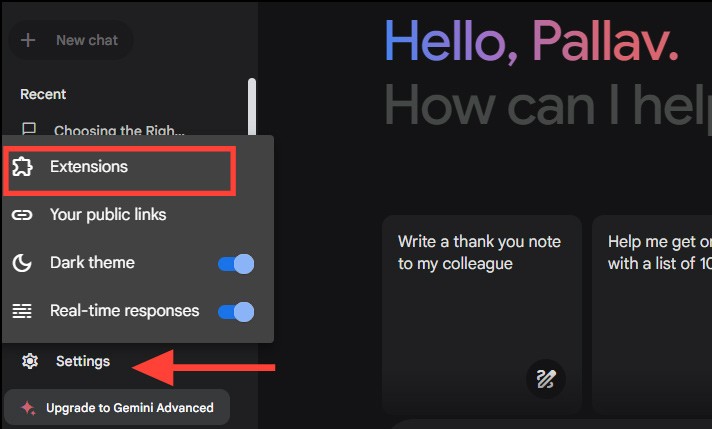
Cum să ștergeți mai multe chat-uri Google Gemini simultan
Pe lângă ștergerea conversațiilor individuale de pe Google Gemini, puteți șterge mai multe conversații simultan, ștergem istoricul Google Gemini.
Pasul 1:
Faceți clic pe secțiunea Activitate din partea stângă a interfeței, așa cum se arată.
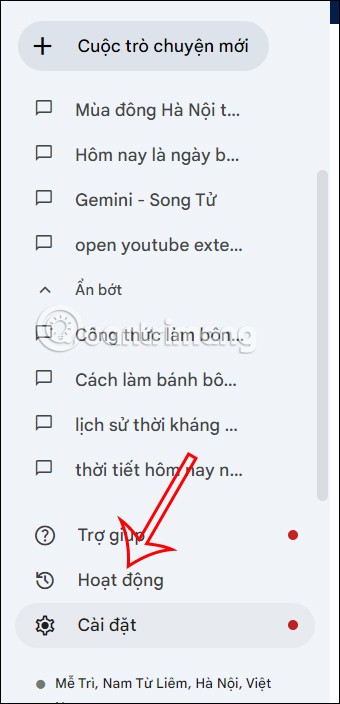
Pasul 2:
Acum utilizatorii vor vedea mai multe detalii despre ora conversațiilor, precum și opțiuni pentru a șterge mai multe conversații Google Gemini după cum doresc.
Puteți urma instrucțiunile detaliate din articolul de mai jos.